
软件介绍
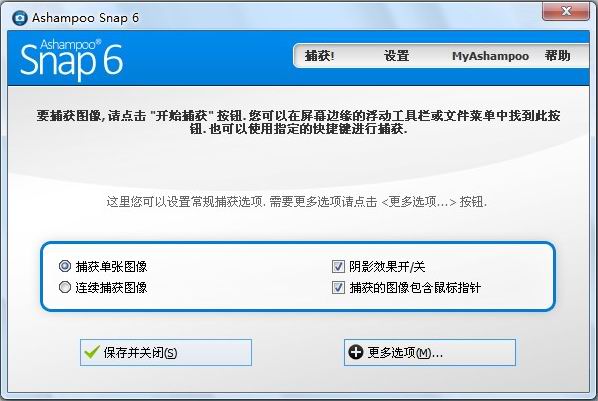
Ashampoo Snap 6 是进行快速截屏的理想选择。使用它您可以记录下屏幕上所有见到的东西,或是将屏幕中所有显示的内容以及所有听到的声音都保存成视频。
无论是创建图像、教程、屏幕录像、幻灯片,或是要与朋友和同步分享信息 - Ashampoo Snap 6 都是您交流思想和意见的首选工具。
Ashampoo Snap 6 提供了最全面的截图功能,截取屏幕,添加注释和特效以更好的阐述观点,甚至发布图片。
捕获
Ashampoo Snap 6 提供了多种捕获模式,涵盖各种情况。除了可以使用键盘快捷键来触发各种的捕获,大部情况下都无需使用键盘,只需要简单的移动鼠标并进行点击就可以开始/终止捕获过程。
固定大小区域 选择任意的程序窗口,甚至是带滚动条的窗口,Ashampoo Snap 6 可以将整个内容截取下来保存成图片。您也可以捕获整个桌面或是程序菜单。
另外,Ashampoo Snap 6 预置了常用 Windows 大小方便您捕获。
自由选择区域 可以自由拖拽出一个矩形区域或是亲自画一个形状来捕获屏幕的一部分区域。
定时捕获 某些情况下需要定时捕获,例如为教程录制分步处理向导时。在此模式下,Ashampoo Snap 6 可以在指定延时后(10 到 30 秒)进行一次截图,或是每隔指定时间进行一次截图,时间间隔可以从 “每 5 秒” 到 “每小时”。
此模式可以与捕获桌面、程序窗口和自由选择的矩形区域配合使用。
视频 虽然 Ashampoo Snap 6 已经提供了定时捕获功能,但有时会需要更高的帧率,这只能通过视频捕获来完成。在 Ashampoo Snap 6 中您可以调节视频和音频编码设置,包括帧率、格式和比特率。声音录制支持从任意 Windows 录音设备中发出的声音。
另外,Ashampoo Snap 6 提供了是否使用指针效果的设置,它会在你点击鼠标时让指针发光,Ashampoo Snap 6 还提供了视频后期处理功能,包括褐色效果和自动调整大小功能等。
对于配置高的机器录制会在缓存中完成,而较慢的机器才会利用磁盘进行缓存。
此模式可以捕获桌面、程序窗口、自由选择的矩形区域,还可以捕获摄像头。
编辑
完成截图后,接着就是编辑时间了。您不再需要另外的图片编辑软件,Ashampoo Snap 6 内含了大量的编辑功能,可以添加注释说明,处理截图帮助您更好的表达自己的思想和观点。
常用功能导航滚动(平移) 拖拽画布或是使用鼠标移至时右下角显示的控制工具在截图中导航。
撤销 / 重做 轻松恢复/还原任意更改。
缩放 放大/缩小,或是恢复到默认缩放级别。
缩略图浏览 Ashampoo Snap 6 内置的缩略图浏览工具,可以快速访问和浏览所有的截图。
样式在所有功能中,各种样式和对齐设置都可以自由组合。程序支持下列属性:
字体样式 粗体,斜体,带下划线,反射 + 各种特效(单/双/渐变轮廓线、发光) + 阴影
对齐 左对齐,居中对齐,右对齐
颜色 边框颜色和充填颜色
线条(删除线) 样式:实线、虚线、点状线、点划线、点点划线
粗细:1-50
边角 (圆角弧度):0-200
透明 滑块控制的 0-255 级透明
注释在截图中添加文本和说明,提供更多信息,更清楚的阐明自己的观点。
滚动(平移) 拖拽画布或是使用鼠标移至时右下角显示的控制工具在截图中导航。
文本 在 Ashampoo Snap 6 中编辑任意长度和样式的文本。
提示 提供注释和提示,并使用内置的箭头精确指出相关联的区域。
注记 有多个模版可供选择,可以使注记长得像经典的便签或是条纹纸那样。
编号 使用数字编号可以让你的截图更有序,创建合适的列表。只需要简单的选择一个方案,点击需要编号的区域就能按顺序添加上编号图标了。
缩放按钮 此功能非常适合地清晰的指明截图中的信息。它会放大选择的区域,并添加阴影效果,呈现出放大镜效果。
说明提示人们注意细节,或是突出和强调相关信息。
绘制几何形状 自由添加线条、矩形和椭圆等,它们都能自由设置大小。
箭头 通过箭头连接相关信息,有四种样式可供选择:默认、头部双倍、逐渐增大和现代。
戳记 有大量预置的图标可供选择,包括箭头、图钉、星星和笑脸等。
铅笔 使用铅笔工具自由的在截图中画画。
橡皮擦 将图片的部分区域标记为透明,擦除不想要的东西。
强调标记 高亮文本段或小块区域。就你标准的记号笔一样使用。
高亮 高亮一块矩形区域,突出重点信息。
聚光灯 将光线对准选定的区域,像聚光灯一样高亮一块球形区域,并且还有着漂亮的渐变效果哦。
填充 用固定的颜色或渐变色充填区域。
模糊工具 有三种类型(模糊、模糊增强、像素化)可供选择,模糊掉敏感信息及无关的细节。
鼠标 精确显示截图时的鼠标指针位置,并添加附加发光效果。
处理使用多种特效最终完成截图工作,添加水印以保护您的知识产权。
常用操作旋转、镜像、反转 顺时针/逆时针旋转,水平翻转(镜像)/ 垂直翻转。
调整大小 调整图像和画布大小以容纳下更多的注释,有多种重取样方式可选择。
合并 Alpha 通道 部分程序不支持 Alpha 通道。利用此功能可以将截图听 Alpha 通信信息替换成固定的颜色,将图片重新以 24 位色编码。
合并层 默认,添加的对象是可以自由编辑的。使用此特性,Ashampoo Snap 6 会将所有对象内嵌到图像数据中。注意,这样处理后那些对象就不再可以单独的进行编辑了。
选择Ashampoo Snap 6 让您可以在选择的区域中应用下列效果:
切割、模糊、锐化、按钮化、放大选择区域 图像特效下列特效应用于整个图像
阴影 利用阴影特性给您的图片添加优雅的 3D 效果。
边框 更改图像的外框,如使其看起来像是撕裂的纸张。有下列形状可用:圆角、椭圆、云状效果、凹弧效果、凸弧效果、锯齿效果、撕裂效果、折线效果。您还可以指定特效应用的方向,如仅在右侧应用。
淡入淡出 图片的部分逐渐淡出,并且可以指定淡出的方向。
艺术效果 铅笔画、灰阶、褐色、反转、X 射线、光晕、色彩增强、RGB 转 BGR、RGB 转 GRB、RGB 转 RBG、转换至 1 位 (2 色)、转换至 4 位 (16 色)、转换至 8 位 (256 色)、按钮、油墨、木头、复古1、复古2、复古3、复古4、复古5、复古6、模糊、锐化(虚光蒙版)、像素化、无缝化图像、微缩、放射模糊、迷幻、曝光过度、油画、膨胀、腐蚀、轮廓、边缘检测、浮雕 135°、浮雕 90°、浮雕 45°
发布
Ashampoo Snap 6 帮助您管理正在处理和处理完成的文件,以及导出和分发图片。
文件管理
在 Ashampoo Snap 6 中丢弃删除截图。您还能打开和继续编辑现有的图片和 PDF 文件,或是浏览它们输出文件夹,这一切都能一键达成。使用内置的日期和时间戳功能对图像进行分类,给它们添加上透明的文本或图像水印以保存您的知识产权。
文件导出
除了支持打印和将图像复制到 Windows Ashampoo Snap 6 还支持导出为其它多种格式。
图像格式 将图片保存为不同的图像格式,包括:BMP、JPG、PNG
PDF 利用 Ashampoo Snap 6 创建 PDF 文件与他们分享。
Ashampoo Photo Commander Document v2 此格式可以保留所有手动添加的对象其及设置,以后再继续进行修改工作。
文件分发
Email 点击 Email 按钮后 Ashampoo Snap 6 将创建 Email 草稿,附件中包含了当前的图片。只需要填上收件人地址和邮件正文就可以发送了。
上传到 Facebook 使用内置的 Facebook 上传工具与您在 Facebook 上的好友分享您的最新图片。
上传到 Ashampoo 网站 瞬间上传您的图片到 Ashampoo 网站并创建 Internet 分享链接,轻松与他人分享。在该页面上查看者可以下载图片,或是通过 Email、Facebook、Twitter 和 Google+ 分享图片。
